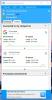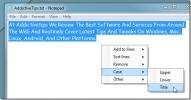Comment supprimer un service sur Windows 10
Les applications peuvent exécuter des services et le font. Le service peut continuer à fonctionner même si l'application elle-même n'est pas en cours d'exécution et, dans certains cas, la désinstallation de l'application peut toujours laisser le service en cours d'exécution. Dans ce cas, vous devrez supprimer manuellement un service afin qu'il cesse de fonctionner. Voici comment.
Un mot d'avertissement
La suppression d'un service n'est pas quelque chose que vous devez prendre à la légère. Assurez-vous de connaître le nom correct du service que vous souhaitez supprimer. Supprimer un service essentiel peut casser quelque chose et le réparer ne sera pas facile.
Besoin de redémarrer un service sur Windows 10? C'est facile.
Supprimer un service
Comme il est essentiel que vous connaissiez le nom du service que vous souhaitez supprimer, vous devez le rechercher et obtenir le nom précis. Recherchez et ouvrez Gestion de l'ordinateur dans la recherche Windows.
Dans la colonne de gauche, développez Services et applications. En dessous, sélectionnez Services. Sélectionnez le service que vous souhaitez supprimer, double-cliquez dessus et vous verrez une description. Lisez-le pour vous assurer que vous avez le bon service. Une fois que vous êtes absolument certain d'avoir identifié le bon service, copiez son nom dans la même fenêtre.

Ouvrez l'invite de commandes avec les droits d'administrateur et exécutez la commande suivante;
Syntaxe
sc supprimer le nom du service
Exemple
sc delete gupdate
Appuyez sur Entrée et le service sera supprimé. Vous verrez un message dans l'invite de commande vous indiquant que le service a été supprimé avec succès.

Si vous avez accidentellement supprimé un service dont vous vous rendez compte par la suite qu'il était essentiel et qu'il provenait d'une application, vous pouvez essayer de désinstaller l'application et de la réinstaller. Certaines applications, celles de bureau, ont également une option de réparation.
Pour vérifier si une application dispose d'une option de réparation, vous pouvez la rechercher dans le Panneau de configuration, la sélectionner et cliquer sur Désinstaller. Le programme de désinstallation peut vous proposer une option de réparation. Si ce n'est pas le cas, quittez le programme de désinstallation. Téléchargez à nouveau le programme d'installation de l'application et exécutez-le. Vérifiez s'il vous montre une option de réparation. Si c'est le cas, utilisez-le et voyez si cela résout le problème.
Si vous avez supprimé un service système, vous ne pouvez pas faire grand-chose pour le récupérer. Essayez d'exécuter l'utilitaire de résolution des problèmes Windows pour voir s'il résout le problème. Si le service est associé à une fonctionnalité, vérifiez s'il existe un moyen de le réinitialiser ou de le désinstaller et de le réinstaller. Les applications UWP peuvent être réinitialisées et certaines fonctionnalités de Windows 10 peuvent être réinitialisées. Dans le cas où votre système est irréparable après la suppression d'un service, vous devrez soit créer un nouvel utilisateur pour vous-même, soit réinitialiser Windows 10.
Chercher
Messages Récents
Top 5 des outils de bureau pour le montage vidéo
Il existe de nombreux logiciels de montage vidéo gratuits disponibl...
Comment empêcher le Chromecast d'être piraté sur un réseau partagé
Chromecast est un appareil économique qui rend un téléviseur ou un ...
Nettoyer rapidement le texte et changer la casse des mots avec le menu texte Dolphin
Cela devient une tâche assez ardue quand il est nécessaire de chang...